
Tässä käsikirjassa kaksi tapaa poistaa ohjelma Windows 10, 8.1 ja Windows 7 -luettelosta manuaalisesti Rekisterieditorissa ja käyttämällä kolmannen osapuolen ohjelmistoa sekä videota, jossa koko prosessi näkyy visuaalissa.
- Ohjelman poistaminen luettelosta manuaalisesti
- Ohjelman poistaminen CCleanerin asennetusta luettelosta
- Videoohje
Poista kohde asennettujen ohjelmien luettelossa Rekisterieditorissa
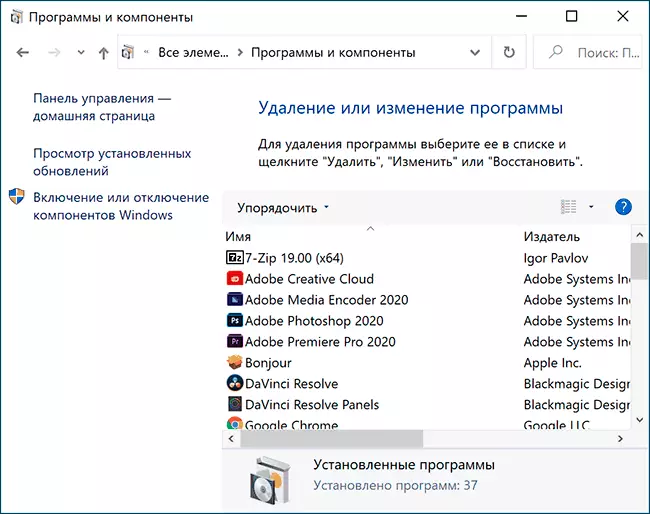
Tiedot, joista ohjelmat on asennettu tietokoneeseen, tallennetaan Windowsin rekisteriin ja voimme poistaa sen sieltä. Samanaikaisesti itse ohjelma (jos se on edelleen asennettu) jatkaa työtä lisäksi, se pysyy mahdollisena ja normaalisti poistaa sen - käyttämällä sen kansiota poistavaa tiedostoa. Irrotusvaiheet ovat seuraavat:
- Paina Win + R -näppäimiä (Win - näppäintä Windows-tunnuksella), kirjoita regedit ja paina Enter.
- Siirry RegistryHkey_Local_Machine \ Software \ Wow6432node \ wow6432node \ Microsoft \ Windows \ Currensionversion \ Poista
- Tässä osiossa löydät osat: osa niistä voi olla ohjelmien nimet, osa-tunnisteet, jotkut eivät yleensä liity asennettujen ohjelmien luetteloon. Valitsemalla mikä tahansa osio, joka on päätoimittajan oikealla puolella, kiinnitä huomiota "DisplayName" -parametriin ja sen arvoon. Jos parametri on läsnä, ja sen arvo vastaa ohjelmanimeä, jonka haluat poistaa luettelosta, poistaa koko osio tällä parametrilla (napsauta hiiren kakkospainikkeella "kansio" - Poista).
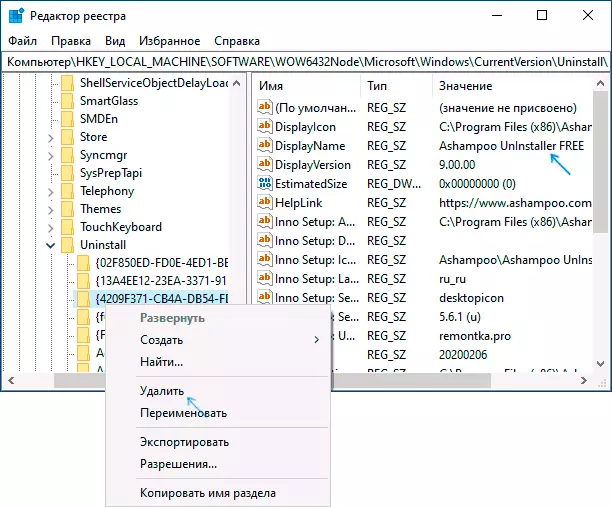
- Jos ohjelmaa ei ole löytynyt määritetystä osasta, katsokaa toista rekisteriavainta, jossa yksittäiset ohjelmat voivat myös sijoittaa luettelosta: HKEY_LOCAL_MACHINE \ Software \ Microsoft \ Windows \ CurrentVersion \ Poista
Tämän seurauksena tarpeeton kohde poistetaan asennettujen ohjelmien luettelossa (tämä edellyttää sulkemista ja avata tämän luettelon).
Kuten jo todettiin, jos ohjelma on vielä tietokoneessa, se ei mene minnekään ja jatkaa toimintojaan. Ja sen täysi poisto, sinun täytyy mennä kansioon ohjelman ja löytää poistettava tiedosto, yleensä sen nimi alkaa Unins (sanasta Uninstall - Uninstall).
Ohjelman poistaminen asennuksen luettelosta CCleanerin avulla
Tunnetussa useimmissa CCleaner-ohjelmassa "Työkalut" -osiossa - "Ohjelmien poistaminen" -osiossa esitetään myös kyky poistaa ohjelman asennettujen laitteiden luettelosta.
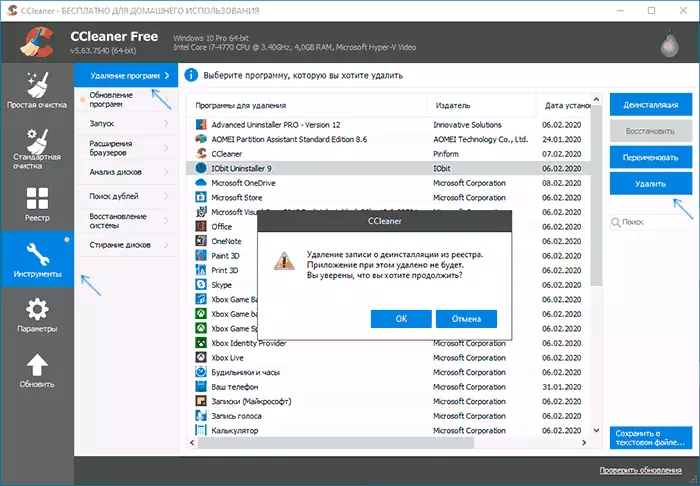
Tehdä tämä, se riittää valitsemaan ohjelma ja napsauttamalla "Poista" -painiketta sen sijaan, että "Poista" Poista "- Sama merkintä poistetaan rekisterissä, jonka poistamme edellisessä menetelmässä manuaalisesti. Tulos on samanlainen.
Videoohje
Jos jotain ei ole työskennellyt tai kysymykset ovat edelleen - kysy huomautuksista, ratkaisu on löydettävä.
